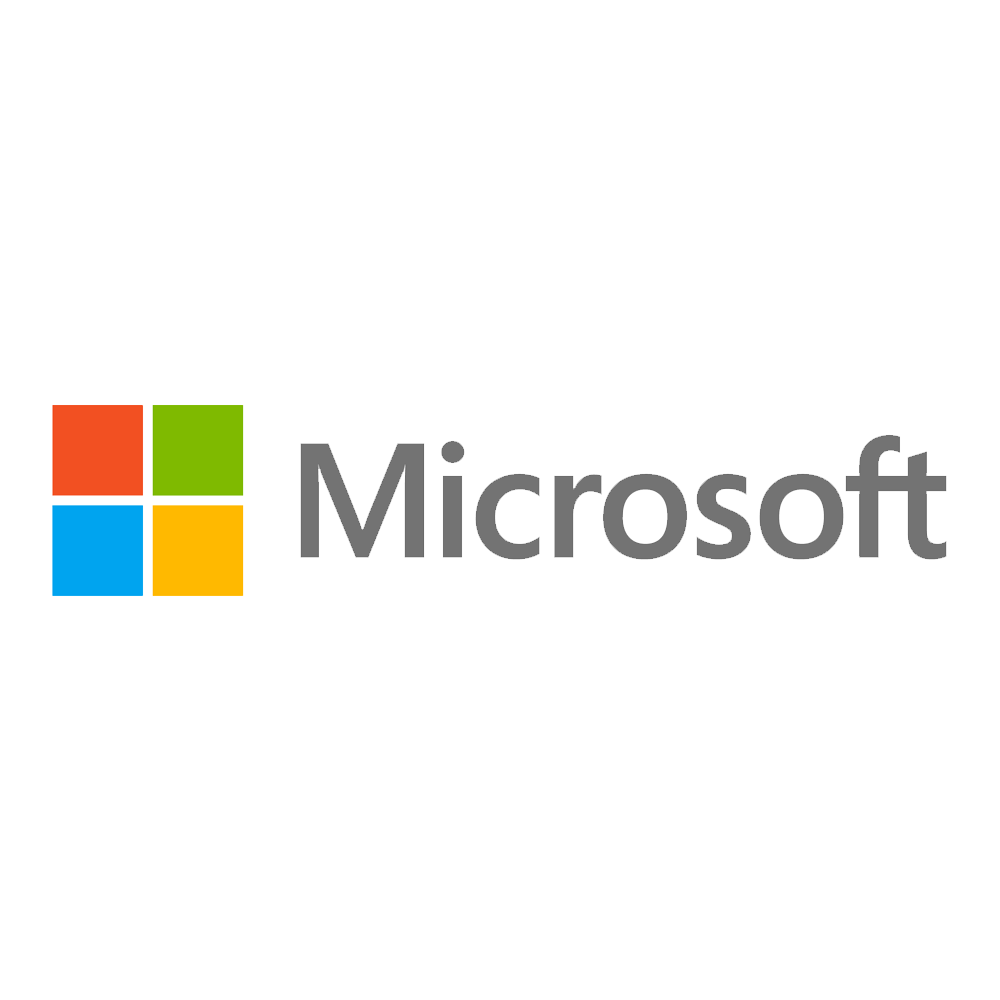En los últimos meses, la gestión del tiempo se ha convertido en un gran desafío. Un horario más flexible tiene sus ventajas, pero al mismo tiempo, esta nueva forma de trabajar también está dando lugar a calendarios abarrotados de un mayor número de reuniones, que implican mayor trabajo de preparación y seguimiento; y las líneas entre el tiempo y el espacio personal y laboral cada vez están más difuminadas. Todo ello está siendo agotador emocional y físicamente.
Consciente de ello, Microsoft ha anunciado nuevas funcionalidades integradas en Microsoft 365 con las que quiere ayudar a las personas a gestionar mejor su tiempo, a que sean más productivas y que logren un mejor equilibrio entre su vida personal y laboral. Entre estas actualizaciones, destacan:
- Outlook para Android: Las reuniones online y las videollamadas han reemplazado las conversaciones informales de pasillo, las visitas a la oficina e incluso algunas de las conversaciones sociales que la gente tiene. Mayor número de reuniones también implica más tiempo para prepararse para ellas y hacer seguimiento de las mismas. Encontrar fácilmente los archivos y los correos electrónicos que se necesitan para una reunión, pueden reducir el tiempo de preparación que conllevan. Con Outlook para Android y Meeting Insights se pueden llevar los mensajes de correo electrónico y los archivos que pueden ser relevantes para una reunión directamente a los detalles del evento en el calendario, para que se pueda encontrar fácil y rápidamente lo que se necesita.
- Controla más las invitaciones a reuniones: Ahora es más fácil y rápido ver todos los detalles de una reunión directamente en la bandeja de entrada. Se acabó el enviar mensajes de correo electrónico a alguien para que añada un vínculo de Teams.
- Unirse a las reuniones online con un tap: Outlook y Teams ya trabajan muy bien juntos, pero también se reciben invitaciones para reuniones a través de otros servicios. Ahora, si se recibe una invitación de alguien que usa servicios como Zoom o Webex, todo lo que se tiene que hacer es hacer clic sobre Join para poder unirse rápidamente a la conversación online.
- Configurar todas las reuniones para que se creen online, de forma automática: como la mayoría de las personas sigue trabajando a distancia, la opción de tener reuniones online se puede establecer como predeterminada en Outlook móvil y en la web.
Proteger el tiempo personal
En el informe «El futuro del trabajo», realizado por Microsoft, se menciona que el concepto de la jornada laboral de 9 a 5 puede estar desapareciendo y haciendo que la gente tenga un horario más flexible. Las horas de trabajo han aumentado por la mañana, por la tarde y los fines de semana, ya que las personas se toman tiempo durante la jornada laboral para atender asuntos personales o familiares. Como las horas y los espacios personales y laborales se desdibujan y estamos constantemente pegados a nuestros dispositivos, es necesario asegurarse de que se mantiene un equilibrio entre la vida laboral y personal.
- Añadir un calendario personal a la cuenta de trabajo para equilibrarlos con los eventos y compromisos personales. Ahora, al agregar un calendario personal a Outlook en la web, las horas de esos eventos se mostrarán como ocupadas (sin detalles ni información). Cuando alguien quiera programar una reunión, usando el Asistente de programación de Outlook, se podrá ver el calendario personal junto al del trabajo o todo integrado desde una sola vista.
- Compartir fácilmente las franjas horarias que se ajusten a las preferencias del usuario en Outlook: Es una funcionalidad clave para ayudar a la gente a hacer las cosas más rápido y más fácilmente. Una de esas capacidades clave son las respuestas sugeridas, que se pueden utilizar en Outlook móvil y en la web. Próximamente, en Outlook móvil, se podrán ver sugerencias para enviar disponibilidad o programar una reunión.
- Programar el momento en que se entregan los correos electrónicos: Para ayudar a las personas a evitar la necesidad de estar «siempre activas» o de molestarlas durante las vacaciones, se puede programar los correos electrónicos para que se envíen en el mejor momento.
- Dejar “dormido” un mensaje de correo electrónico para más tarde: Para gestionar los mensajes de correo electrónico en el momento adecuado, se les puede poner en “modo snooze” o “siesta” para que vuelvan a estar en la parte superior de la bandeja de entrada cuando se necesite.
- Crear fácilmente una tarea a partir de un mensaje de correo electrónico móvil: Todas las tareas pueden estar sincronizadas y disponibles en Microsoft 365, por lo que se puede crear una tarea desde Outlook para iOS y luego gestionarla en Outlook. Estas nuevas tareas utilizarán el mismo asunto del correo electrónico e incluirán el original y un enlace a la conversación en Outlook.
- Anuncio de la disponibilidad general de la funcionalidad de resaltar parte de un mensaje de correo electrónico y agregarlo como tarea: permite seleccionar una parte del mensaje y agregarlo como tarea. El mensaje de correo electrónico siempre se adjunta a él.
- Planificar con anticipación el momento en que las tareas deben ser completadas En la versión web de Outlook, se puede utilizar “Mi día” en el calendario para poder asignar el tiempo adecuado para completar las tareas importantes a aealizar en el mismo día o en la semana.
- Obtener ayuda de Cortana para preparar el día: El usuario recibirá un mensaje de correo electrónico personalizado, antes del comienzo de la jornada laboral, cuando Cortana encuentre recomendaciones accionables de documentos para revisar antes de las reuniones y solicitudes pendientes de correos electrónicos anteriores que necesiten seguimiento.
- Conseguir un pequeño descanso entre reuniones, haciéndolas más cortas por defecto.
- Anuncio de despliegue para Android de la funcionalidad que permite que Cortana pueda leer en voz alta los nuevos mensajes de correo electrónico para que el usuario pueda escucharlos en modo manos libres y saber si alguien ha hecho algún cambio en su calendario. Más información, aquí.
- Actualizar las horas de reunión para que los compañeros de trabajo sepan cuándo se está disponible – Configuración del calendario en Outlook en la web o en las Opciones de calendario en Outlook para Windows en «Horas de trabajo».